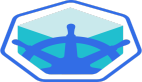我们在之前的文章中完成了App-V Management Server服务器的部署和配置(1,2),App-v Management Server中提供一个默认的虚拟应用程序,本文中我们将在一台客户机上安装App-V Client,然后测试一下App-V服务器上的虚拟应用程序。实验拓扑如下图所示,client是Contoso.com域内的一台客户机,操作系统是XP SP2。我们将在Client上部署App-V的客户端软件,然后测试一下App-V服务器中发布的默认的虚拟应用程序。
App-V客户端的作用是在客户机上虚拟出应用程序所需要的运行环境。应用程序运行时可能会需要注册表的支持和文件系统的支持,App-V客户端可以在客户机上模拟出一个虚拟注册表和虚拟文件系统。这样客户机无需安装应用程序,就可以满足应用程序运行时的环境需求。

一 App-V客户端安装
我们开始在Client安装App-V Client。在client计算机上放入MDOP2008R2的安装光盘,如图1所示,在Application Virtualization For Desktop 4.5的产品列表中选择"安装Microsoft Application Virtualization Desktop Client 4.5"。

图1
安装程序首先会检测客户机的部署环境中是否拥有下列组件:Microsoft Visual C++ 2005 SP1可再发行组件包,Microsoft Core XML Services (MSXML) 6.0 SP1 和Microsoft 应用程序错误报告。如果缺少其中的一些组件,就会如图2所示,提示需要在客户机上安装缺失的组件后才能进行App-V Client的安装,点击"Install"开始自动安装所需的组件。
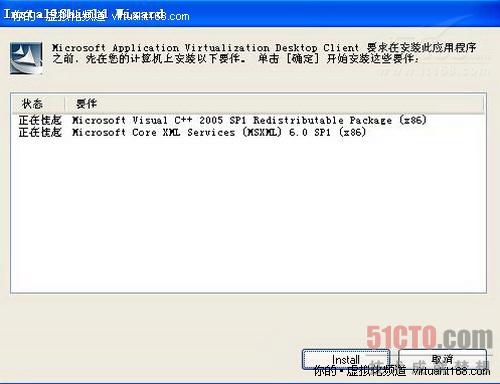
图2
安装完两个组件后,开始进行App-V Client的安装,如图3所示,我们需要同意软件许可协议。
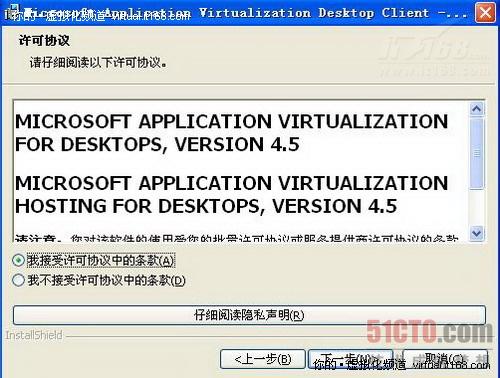
图3
如图4所示,我们要选择App-v的安装类型。需要提醒大家的是,一定要选择"自定义"类型!
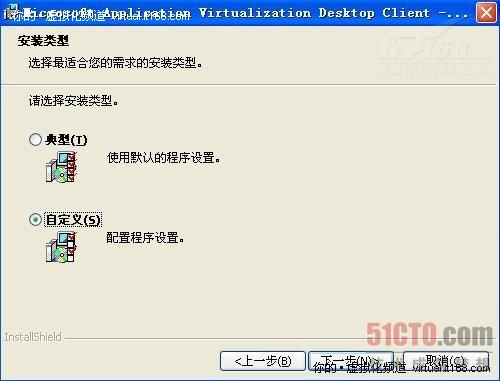
图4
如图5所示,自定义的***个任务是设置App-V Client的安装目录,我们使用默认安装路径即可。

图5
如图6所示,***驱动器号是Q。Q盘是App-V Client在客户机上虚拟出的文件系统,这意味着以后虚拟应用程序的数据都会存储在Q盘,我们在封装虚拟应用程序时也要把应用程序安装在Q盘。只是默认的盘符是Q盘还是多少有些奇怪,因为仲裁盘默认也是Q盘。
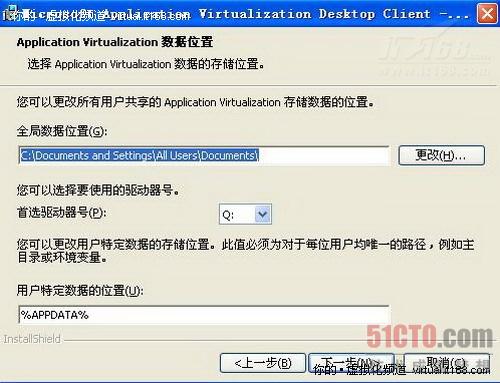
图6
如图7所示,我们可以设置文件的***缓存,由于测试环境中我们并不会使用海量数据,因此取默认值即可。

图7
如图8所示,我们可以在Application Source Root参数中指定 SFT 文件的位置。如果使用此参数,则会覆盖 OSD 文件中 CODEBASE HREF URL 的协议、服务器和端口部分,建议保持空值即可。应用程序授权中我们勾选了"即使缓存时也要求用户授权",这指的是在启动应用程序之前至少进行一次身份验证。自动加载应用程序设置的是何时以及如何从后台自动加载应用程序,我们勾选了"自动加载以前使用过的应用程序"。
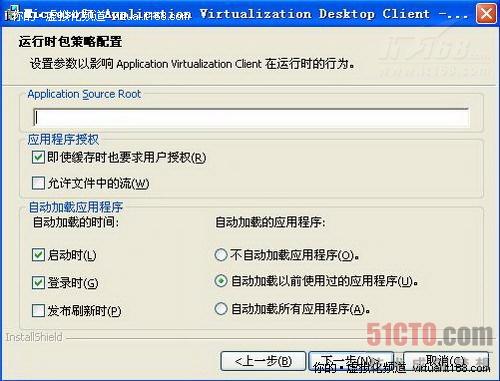
图8
如图9所示,我们需要设置发布服务器的参数。勾选"立即设置发布服务器",在显示名称中输入对App-V服务器的描述,我们输入的是"App-V Server"。类型中我们选择使用"增强的安全Application Virtualization Server",也就是App-V服务器使用RTSPS协议。主机名设置为"MDOPSERVER",注意,主机名的设置必须和MDOPSERVER申请的证书上的公用名称一致!RTSPS端口使用默认的322即可。
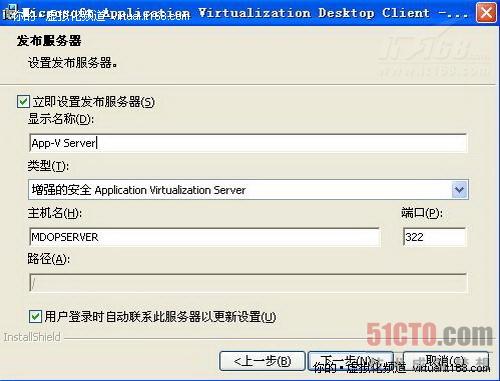
图9
如图10所示,安装参数设置完毕,点击"安装"按钮开始App-V Client的安装。

图10
如图11所示,App-V客户端安装完成,接下来我们可以对App-V服务器上的虚拟应用程序进行测试了。
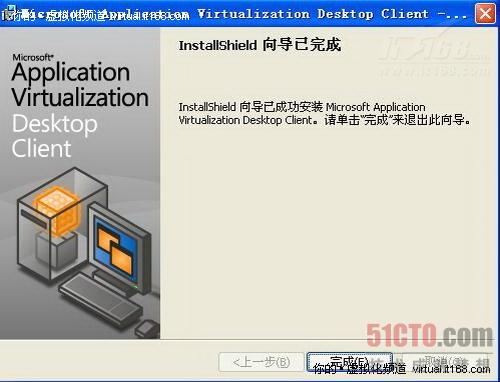
图11
重启Client,如图12所示,我们发现计算机中多出了一个Q盘,这就是App-V虚拟出的文件系统。如果我们发现Q盘无法打开,不用担心,这是正常现象。如果好奇Q盘的内容,可以通过\\Client\Q$的方式查看。

图12
#p#
二 虚拟应用程序测试
安装完App-V Client之后,我们要测试App-V服务器上的虚拟应用程序了。App-VManagement Server中自带了一个测试用的虚拟应用程序,我们准备用Client测试一下这个虚拟应用程序。在Client的管理工具中打开Application Virtualization Client,看到如图13所示的程序界面,我们用右键点击发布服务器,选择"刷新服务器"。

图13
如图14所示,桌面上出现了一个虚拟应用程序的图标,我们在配置App-V服务器时,选择了把App-V自带的默认虚拟应用程序发布到客户机的桌面上,现在我们看到的就是App-V客户端程序从App-V服务器接收到的默认虚拟应用程序的图标。

图14
双击桌面上的默认虚拟应用程序的图标,如图15所示,这个程序就是App-V服务器自带的一个示范性的虚拟应用程序。看到这个画面,证明我们对虚拟应用程序的测试配置是成功的!注意,如果配置App-V服务器时使用的是RTSP协议,那么我们必须修改这个默认虚拟应用程序的OSD文件,把虚拟应用程序使用的协议从RTSPS改为RTSP,否则会连接失败。
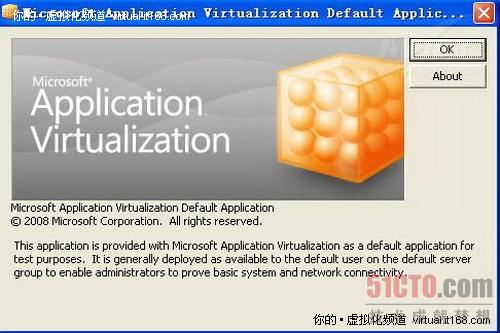
图15